Astăzi, practic fiecare persoană se confruntă cu probleme de sistematizare și catalogare a informațiilor. La locul de muncă, folosim jurnale, întreținem baze de date ale clienților, comenzi și servicii, compilăm diverse rapoarte. Pentru acasă, căutăm programe pentru compilarea de biblioteci de filme, biblioteci, înregistrări de rețete și altele asemenea. În acest articol, vă vom arăta cum să creați singur o bază de date simplă.

Necesar
Runa, proiectant gratuit de baze de date, Microsoft Office sau OpenOffice
Instrucțiuni
Pasul 1
De exemplu, vom crea o bază de date de contact - un sistem mini CRM. Descărcați și instalați proiectantul bazei de date, intrați în gestionarea proiectelor și creați un proiect. Să o numim „Baza de date de contact”.

Pasul 2
În constructorul structurii bazei de date, adăugați obiectul „Clienți”. Trageți mouse-ul pentru a adăuga câmpuri și introduceți numele acestora. Câmpuri de tip șir: „Numele complet”, „Telefon”, „Adresă”, Skype, E-mail, „Note”. Câmpul de dată: „Data nașterii”. Pentru un câmp de tip E-mail, trebuie să specificați subtipul corespunzător, apoi va fi afișat ca un hyperlink.

Pasul 3
Să creăm un obiect „Task” pentru a programa sarcini și a le urmări starea.
Adăugați un câmp de tipul „Data”. Adăugați un câmp „Stare” al comutatorului de tip cu valorile „deschis, închis” (sau „activ, inactiv”). Adăugați un link către obiectul „Clienți”. Adăugați câmpul „Rating” al tipului butonului radio cu valorile „fără rating, excelent, bun, satisfăcător, nu satisfăcător”. Adăugați câmpul calculat „Termen” cu formula [Data] - [~ astăzi]. Activăm filtrele după „Data”, „Stare” și „Client”.
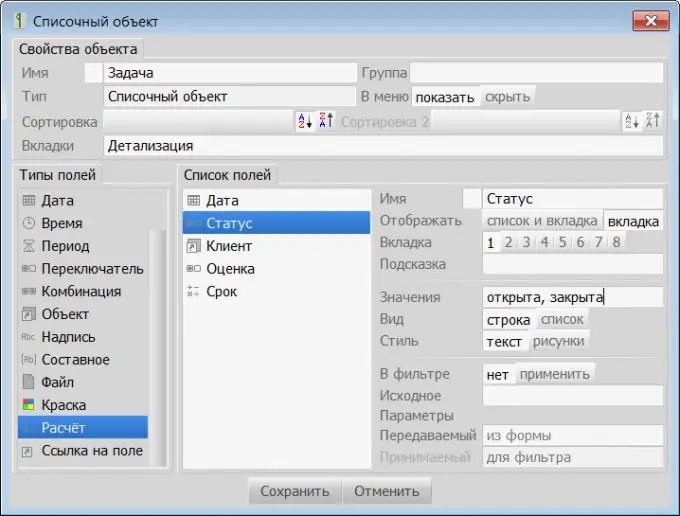
Pasul 4
Puteți introduce date. Verificăm utilitatea: adăugați sau eliminați câmpuri din listă, activați filtrele.

Pasul 5
Pentru câmpurile de tip comutator, activați proprietatea de afișare sub formă de imagini. Adăugați pictograme la resursele care corespund valorilor butoanelor radio. Vom adăuga, de asemenea, un câmp de tip "Paint" pentru indicarea culorii sarcinilor de astăzi, precum și sarcini restante. Evaluăm rezultatul. Baza noastră de date „bricolaj” este gata.






